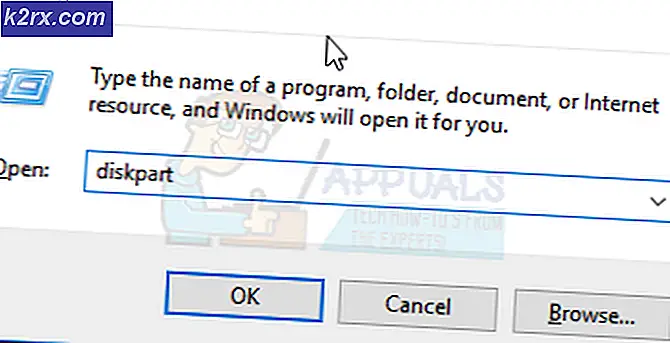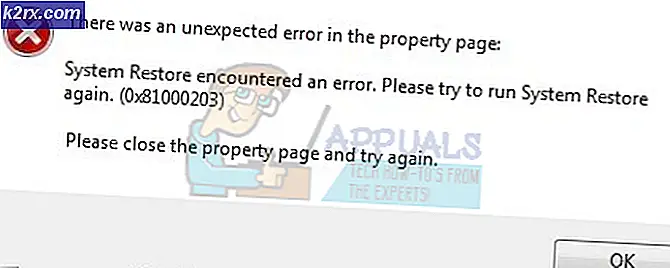"Mevcut Bir Bağlantı Uzak Ana Bilgisayar Tarafından Zorla Kapatıldı" Hatası Nasıl Onarılır?
Uzak bilgisayar, fiziksel varlığı olmayan bilgisayardır; yalnızca bir tür bilgisayar ağı aracılığıyla erişilebilir. Uzak Ana Bilgisayar, uzak bilgisayarı barındıran ağı barındıran bilgisayardır ve uzak istemci, ağdaki uzak istemcinin kullanıcısıdır. Bu özellik birçok süreçte devrim yarattı ve gelecekte de büyük bir kapsama sahip.
Ancak, oldukça yakın zamanda, bir "mevcut bir bağlantı uzak ana bilgisayar tarafından zorla kapatıldı"Uzak ana bilgisayara bağlanmaya çalışırken hata oluştu. Bu hata, bir istemci ile bir sunucu arasındaki soket bağlantısıyla tetiklenir. Bu makalede, bu hatayı tamamen düzeltmek için bazı uygulanabilir çözümler sunacağız ve ayrıca bu hatayı tetikleyen nedenler hakkında sizi bilgilendireceğiz.
Windows'ta ‘Mevcut bir bağlantı uzak ana bilgisayar tarafından zorla kapatıldı’ Hatasına Neden Olan Nedir?
Birden çok kullanıcıdan çok sayıda rapor aldıktan sonra, sorunu araştırmaya karar verdik ve düzeltmek için bir dizi çözüm geliştirdik. Ayrıca, tetiklenme nedenlerini araştırdık ve aşağıda listeledik.
Artık sorunun doğası hakkında temel bir anlayışa sahip olduğunuza göre, çözümlere doğru ilerleyeceğiz. Çatışmaları önlemek için bunları verildikleri sırayla uyguladığınızdan emin olun.
1.Çözüm: Kriptografiyi Etkinleştirme
Makineniz için Şifreleme devre dışı bırakıldıysa, TLS 1.2'nin kullanılması yasaktır. Bu nedenle, bu adımda Kriptografiyi etkinleştireceğiz. Bunun için:
- "pencereler” + “RÇalıştır istemini açmak için ”.
- Yazın "Regedit" ve bas "Giriş“.
- Aşağıdaki adrese gidin
HKEY_LOCAL_MACHINE \ YAZILIM \ Microsoft \ .NETFramework \ v4.0.3031
"" Yoksa bu adrese gidinSchUseStrongCryptoSağ bölmedeki "değeri.
HKEY_LOCAL_MACHINE \ YAZILIM \ Wow6432Node \ Microsoft \ .NETFramework \ v4.0.30319
- Sağ bölmede, "SchUseStrongCrypto"Seçeneğini seçin ve"1” Değer verisi olarak.
- Tıklamak "TAMAM MIDeğişikliklerinizi kaydetmek için "ve Kontrol sorunun devam edip etmediğini görmek için.
2.Çözüm: TLS 1.2 Kullanımını Zorlama
Uygulama, TLS 1.2 yerine TLS 1.1 veya TLS 1.0 kullanacak şekilde yapılandırılmışsa, bu hatayı tetikleyebilir. Bu nedenle, bu adımda bilgisayarımızı TLS 1.2 kullanacak şekilde yapılandıracağız. Bunun için:
- Sitenin kök dizinine gidin ve "Global.asax" dosya.
- "Görünüm Kod" listeden.
- Bir "Application_Start”Yöntemi, bu yönteme aşağıdaki kod satırını ekleyin
if (ServicePointManager.SecurityProtocol.HasFlag (SecurityProtocolType.Tls12) == false) {ServicePointManager.SecurityProtocol = ServicePointManager.SecurityProtocol | SecurityProtocolType.Tls12; } - Kayıt etmek senin değişikliklerin ve Kontrol sorunun devam edip etmediğini görmek için.
3. Çözüm: Soket Uygulamasını Değiştirme
Belirli bir soket uygulamasında bir hata veya aksaklık varsa, bu hatanın tetiklenmesi nedeniyle uygulamanın belirli öğelerinin düzgün çalışmasını engelleyebilir. Bu nedenle, bu adımda, onu farklı bir uygulama kullanacak şekilde yapılandıracağız. Bunun için:
- "StateObject ”sınıfı ile"genel bayt [] arabellek = yeni bayt [1024], genel Soket soketi;“.
- Ara "Al (Soketler)"İşlevini kullanın ve aşağıdaki kodu"void ReceiveCallback (IAsyncResult ar)”
SocketError errorCode; int nBytesRec = socket.EndReceive (ar, out errorCode); eğer (errorCode! = SocketError.Success) {nBytesRec = 0; } - Bu kodu uyguladıktan sonra sorunun devam edip etmediğini kontrol edin.
4.Çözüm: Komut Satırları Ekleme (Yalnızca Entity Framework için)
Entity Framework kullanıyorsanız, belirli bir kod satırı eksik olabilir. Bu nedenle, bu adımda, bu sorunu çözmek için bu kod satırını ekleyeceğiz. Bunun için:
- ".edmx"Dosyasını açın ve".context.tt”Dosyası altında.
- Aç ".context.cs"Dosyasını açın ve kurucunuza aşağıdaki kod satırını ekleyin
public DBEntities (): base ("name = DBEntities") {this.Configuration.ProxyCreationEnabled = false; // BU SATIRI EKLEYİN! } - Bu kod satırını ekledikten sonra sorunun devam edip etmediğini kontrol edin.
Çözüm 5: .NET Framework'ü Güncelleme
Her şeyin sorunsuz çalışması için ".NET" Framework'ün en son sürümü gereklidir. Dolayısıyla bu adımda siteden en son sürümü indirip kuracağız. Bunun için:
- Kurulumu indirmek için bu bağlantıya gidin.
- ".exeKurulum sürecini başlatmak için ”dosyası.
- Takip et uygulamayı bilgisayarınıza yüklemek için ekrandaki talimatlar.
- Kontrol kurulumu tamamladıktan sonra sorunun devam edip etmediğini görmek için.